Excel VSTACK 함수
VSTACK 함수는 여러 범위나 배열을 하나의 큰 배열로 수직으로 결합합니다. 각 후속 배열은 이전 배열의 아래에 추가됩니다.
참고: 이 함수는 Insider 채널에서만 Microsoft 365용 Excel에서 사용할 수 있습니다.
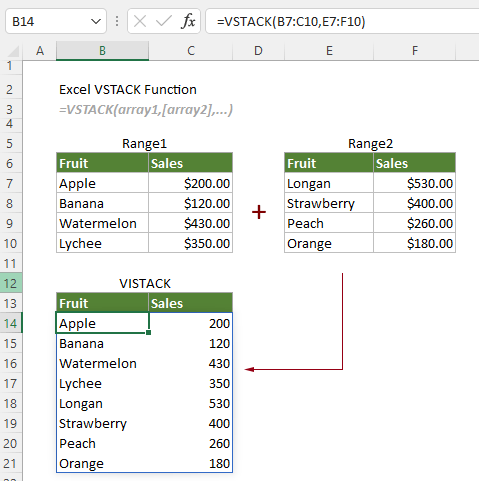
VSTACK 함수 VS. HSTACK 함수
VSTACK 함수는 범위를 수직으로 결합하는 데 사용할 수 있는 반면, HSTACK 함수는 범위를 수평으로 결합하는 데 사용할 수 있습니다.
구문
=VSTACK(배열1, [배열2],...)
인수
배열1 (필수): 추가할 첫 번째 범위 또는 배열입니다.
배열2,... (선택 사항): 추가할 두 번째 및 그 이상의 범위 또는 배열입니다.
비고
1) VSTACK 함수는 다음 차원을 가진 단일 배열을 반환합니다:
행 수: 소스 배열들의 모든 행의 합계와 동일한 행 수를 가집니다;
열 수: 각 배열 인수로부터 열 개수의 최대값과 같습니다.
2) 결과 배열은 수식을 입력하고 Enter 키를 누른 후 필요한 만큼 많은 셀로 자동으로 넘쳐흐릅니다;
3) 주어진 배열들이 서로 다른 열을 가지고 있으면 #N/A 오류 값이 발생합니다. 만약 #N/A 오류를 원하는 값으로 대체하려면, HSTACK 함수를 IFERROR 함수 안에 넣으십시오. 예를 들어:
=IFERROR(VSTACK(배열1,배열2,...),"")
반환 값
배열을 반환합니다.
예제
아래 스크린샷에 표시된 것처럼 수직으로 단일 범위에 추가해야 하는 두 개의 범위가 있습니다. 이를 수행하기 위해 다음과 같이 VSTACK 함수를 적용할 수 있습니다.
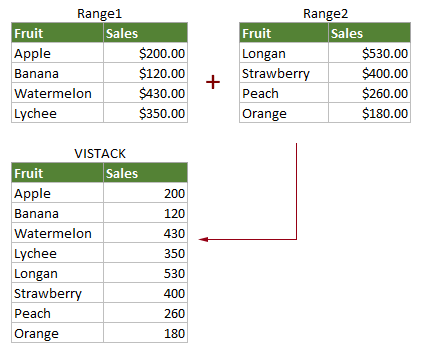
C14와 같은 빈 셀을 선택하고, 다음 수식을 입력한 후 Enter 키를 눌러 결합된 배열을 얻습니다.
=VSTACK(B7:C10,E7:F10)
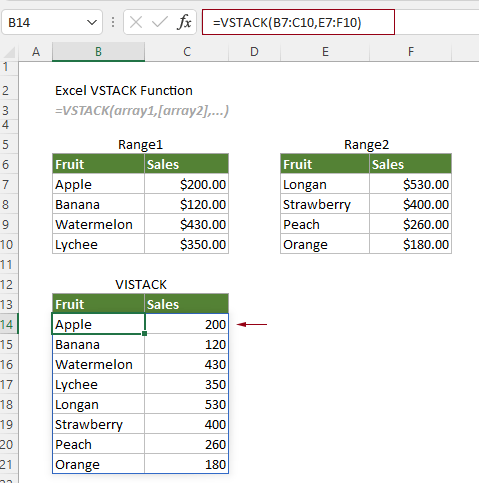
참고: 범위가 서로 다른 열을 가지고 있는 경우, 아래 스크린샷에 표시된 것처럼 결과 배열에 #N/A 오류 값이 발생합니다.
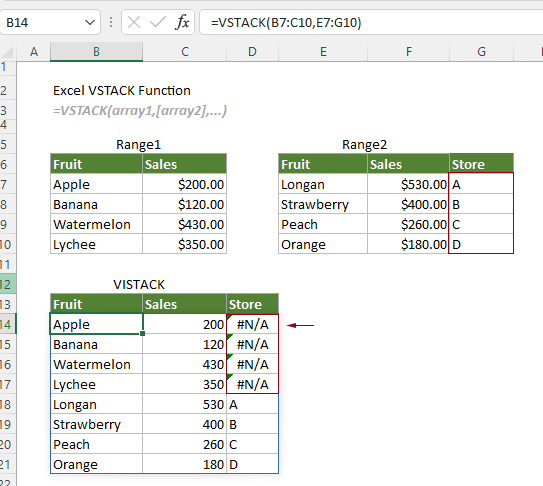
값이 없을 때 셀을 비워두고 싶다면, 아래 수식을 적용하여 이를 수행할 수 있습니다.
=IFERROR(VSTACK(B7:C10,E7:G10),"")
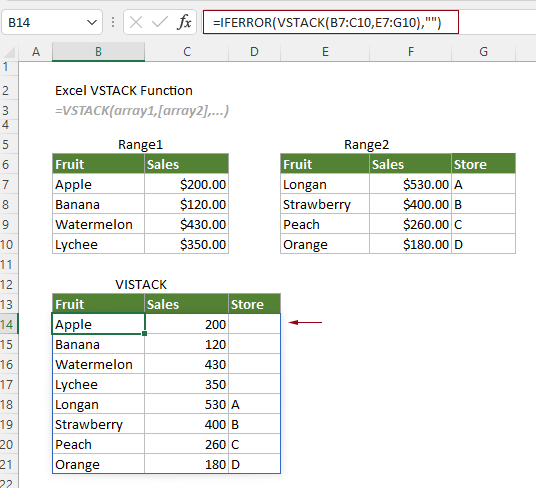
최고의 오피스 생산성 도구
Kutools for Excel - 대중 속에서 돋보이게 도와드립니다
| 🤖 | Kutools AI Aide: 지능형 실행, 코드 생성, 사용자 정의 수식 작성, 데이터 분석 및 차트 생성, Kutools 기능 호출을 통한 데이터 분석 혁신… |
| 인기 기능: 중복 찾기, 강조 또는 식별 | 빈 행 삭제 | 데이터 손실 없이 열 또는 셀 병합 | 수식 없이 반올림 ... | |
| 슈퍼 VLookup: 다중 조건 | 다중 값 | 다중 시트 간 | 퍼지 매치... | |
| 고급 드롭다운 목록: 쉬운 드롭다운 목록 | 종속 드롭다운 목록 | 다중 선택 드롭다운 목록... | |
| 열 관리자: 특정 수의 열 추가 | 열 이동 | 숨겨진 열의 가시성 상태 전환 | 열 비교하여 동일하고 다른 셀 선택 ... | |
| 주요 기능: 그리드 포커스 | 디자인 보기 | 향상된 수식 표시줄 | 통합 문서 및 시트 관리자 | 자동 텍스트 라이브러리 (Auto Text) | 날짜 선택기 | 워크시트 병합 | 셀 암호화/해독 | 목록으로 이메일 보내기 | 슈퍼 필터 | 특별 필터 (filter bold/italic/strikethrough...) ... | |
| 상위 15개 도구 모음: 12개 텍스트 도구 (텍스트 추가, 특정 문자 삭제 ...) | 50개 이상의 차트 유형 (간트 차트 ...) | 40개 이상의 실용적인 수식 (생일을 기반으로 나이 계산 ...) | 19개 삽입 도구 (QR 코드 삽입, 경로에서 그림 삽입 ...) | 12개 변환 도구 (숫자를 단어로, 통화 변환 ...) | 7개 병합 및 분할 도구 (고급 행 병합, 엑셀 셀 분할 ...) | ... 그리고 더 많은 기능들 |
영어, 스페인어, 독일어, 프랑스어, 중국어 등 40개 이상의 언어로 Kutools를 사용해 보세요!
Kutools for Excel은 300가지 이상의 기능을 자랑하며, 원하는 기능이 단 한 번의 클릭만으로 가능합니다...
Office Tab - 마이크로소프트 오피스(엑셀 포함)에서 탭 방식의 읽기 및 편집 활성화
- 수십 개의 열린 문서 간에 1초 만에 전환하세요!
- 매일 수백 번의 마우스 클릭을 줄이고, '마우스 손'과 작별하세요.
- 여러 문서를 보고 편집할 때 생산성을 50% 향상시킵니다.
- 크롬, 엣지 및 파이어폭스처럼 오피스(엑셀 포함)에 효율적인 탭을 제공합니다.